在技术领域,虚拟化技术广泛用于创建和管理虚拟计算机环境。centos 7 作为一种流行的 linux 发行版,备受开发人员和系统管理员青睐,用于运行服务器和应用程序。在 windows 系统电脑上安装 centos 7 虚拟机,为您提供了一个便捷的开发和测试环境。本文将详细介绍如何在 windows 上利用 virtualbox 虚拟化软件安装和配置 centos 7 虚拟机。
在安装系统之前,我们首先需要下载 CentOS 系统镜像。我们推荐从国内的镜像网站下载,以获得更快的下载速度。
CentOS 镜像下载地址
访问指定网址后,选择您需要的版本,如下图所示,点击下载。

在新打开的页面中,选择 isos 下载,isos 代表的是 信息空间操作系统。

然后,在新页面中选择 DVD 进行下载。
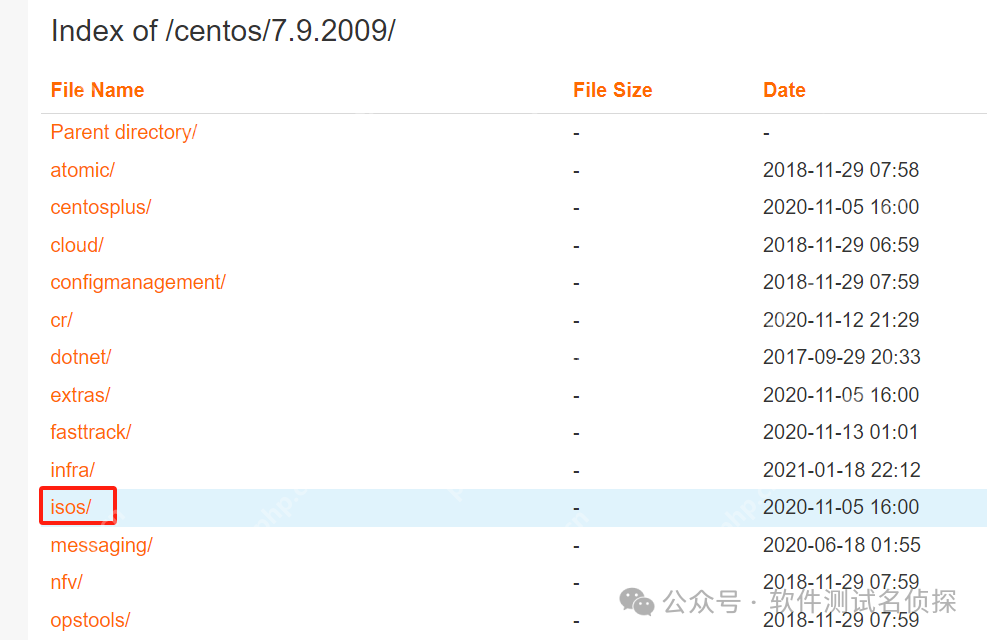
安装 virtualbox 与 VMware 类似,virtualbox 也支持我们在 Windows 中创建和使用虚拟机。与 VMware 相比,virtualbox 是开源且免费的,并且占用空间更小,因此我们选择 virtualbox 来安装我们的虚拟机。
下载 virtualbox 的官方下载地址为:https://www.php.cn/link/b16238d06c7888ecb3c3d24d368b1ab8
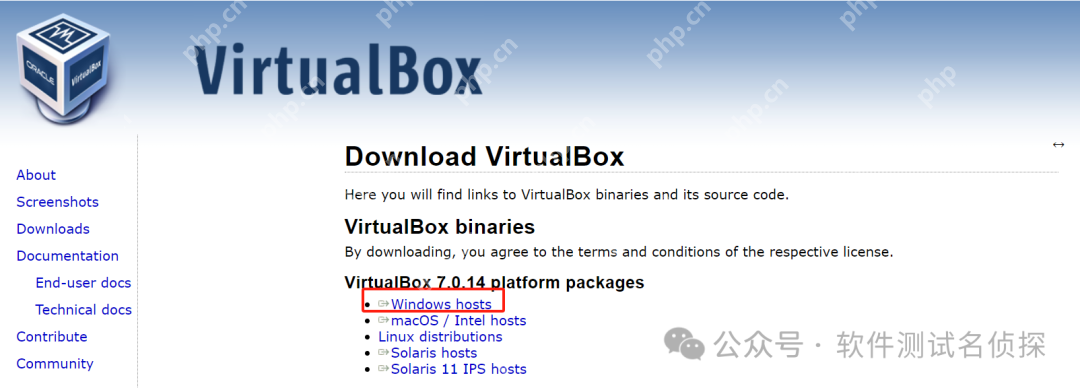
下载完成后,只需按提示逐步安装即可。
创建虚拟机和安装操作系统
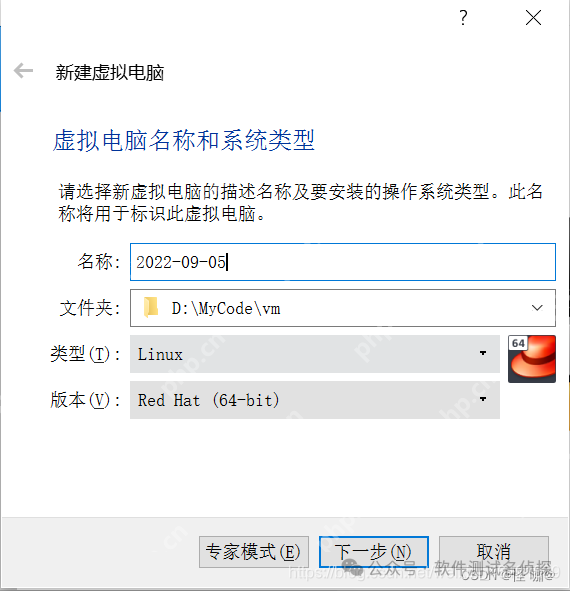
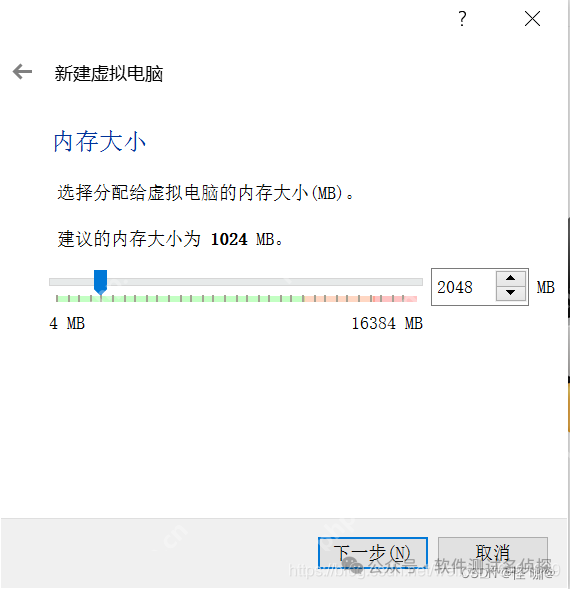
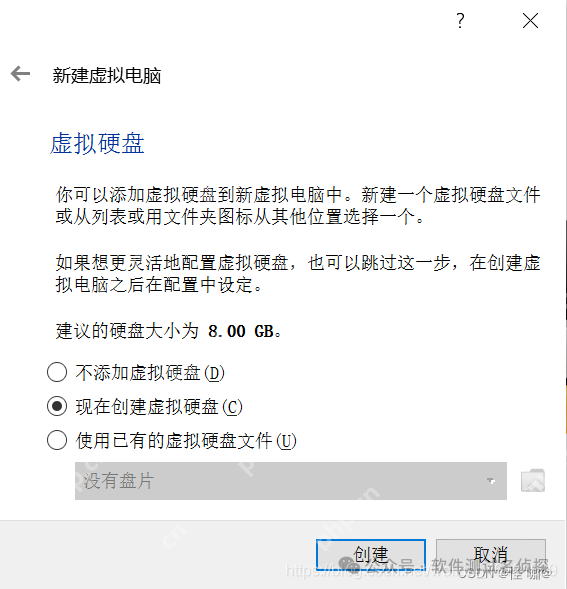
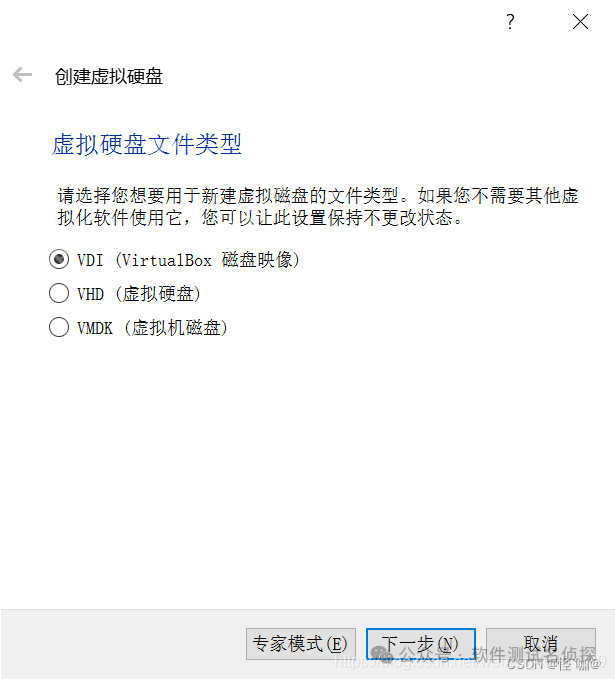

指定硬盘大小。
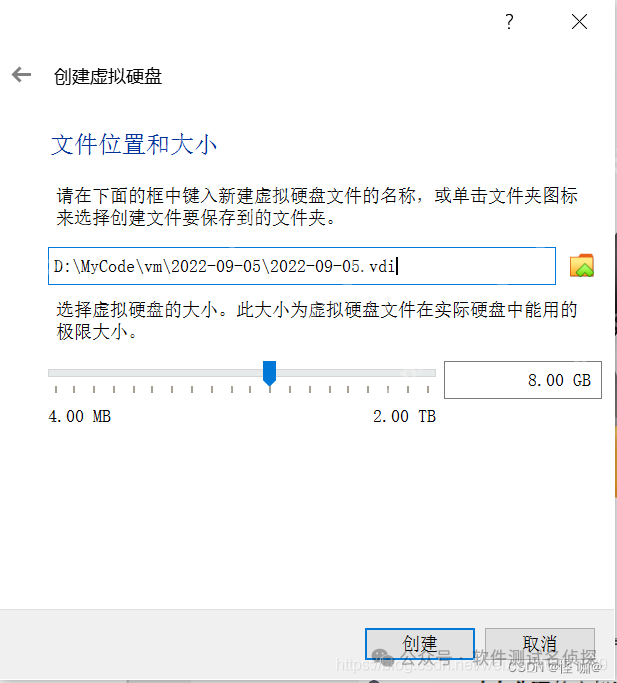
设置网络和镜像
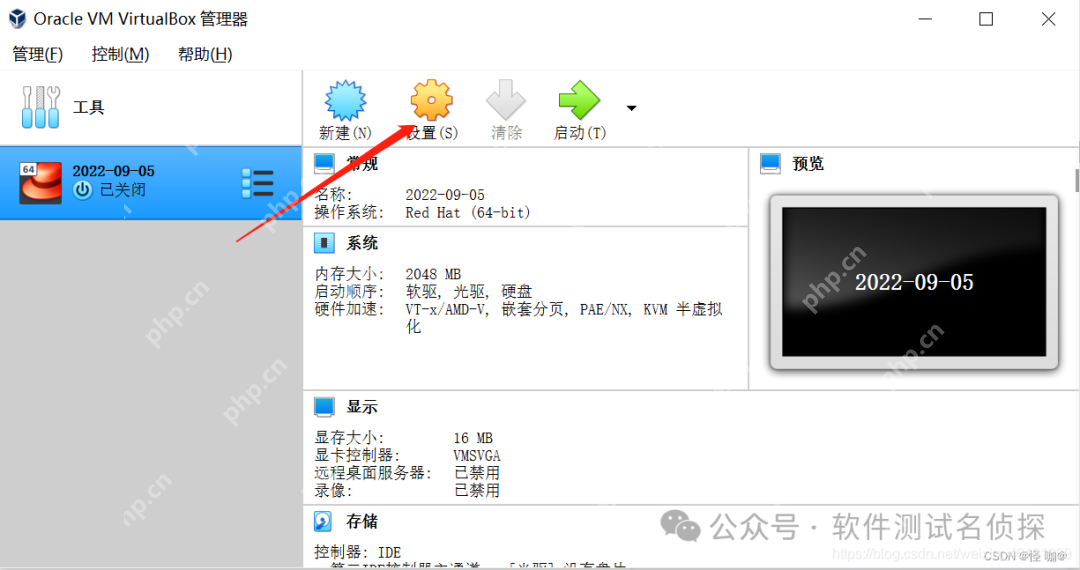
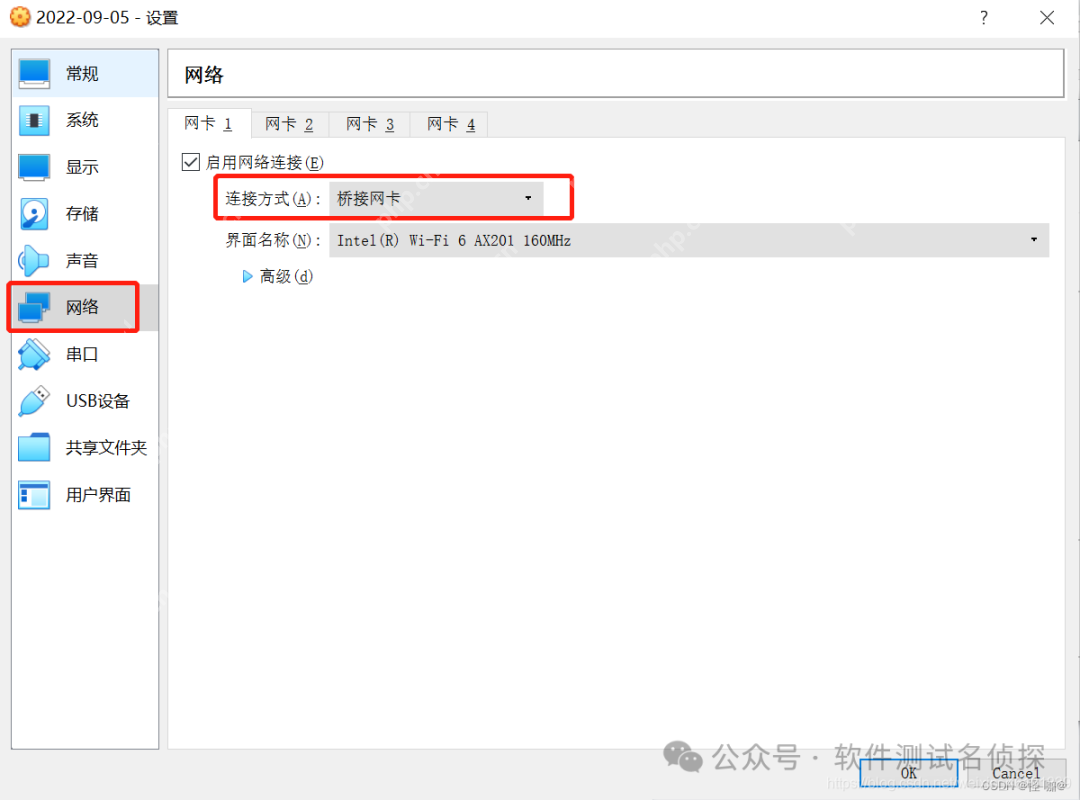
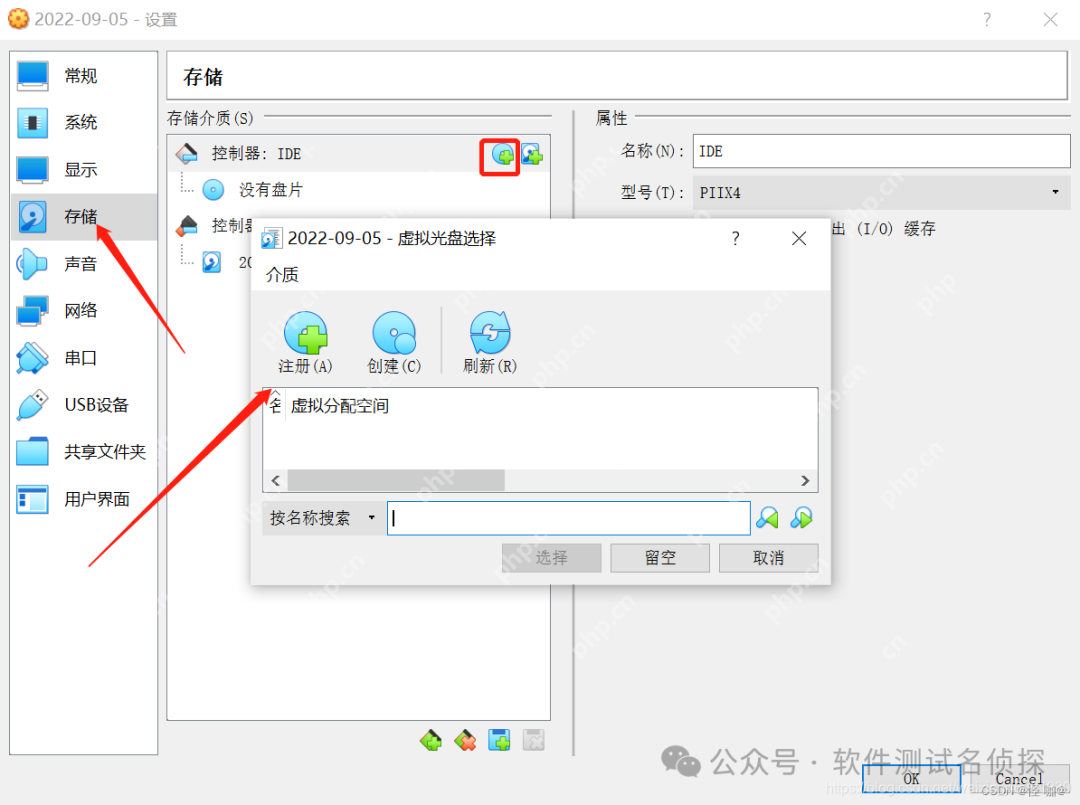
设置完成后的界面如下:
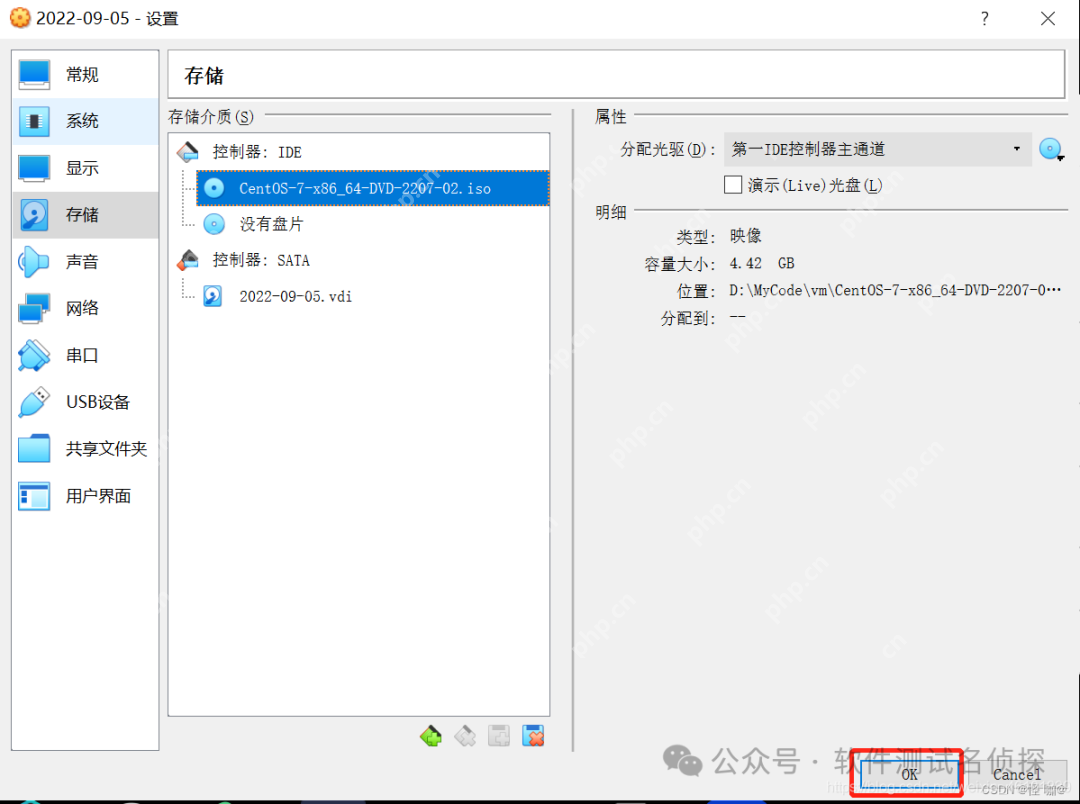
安装操作系统
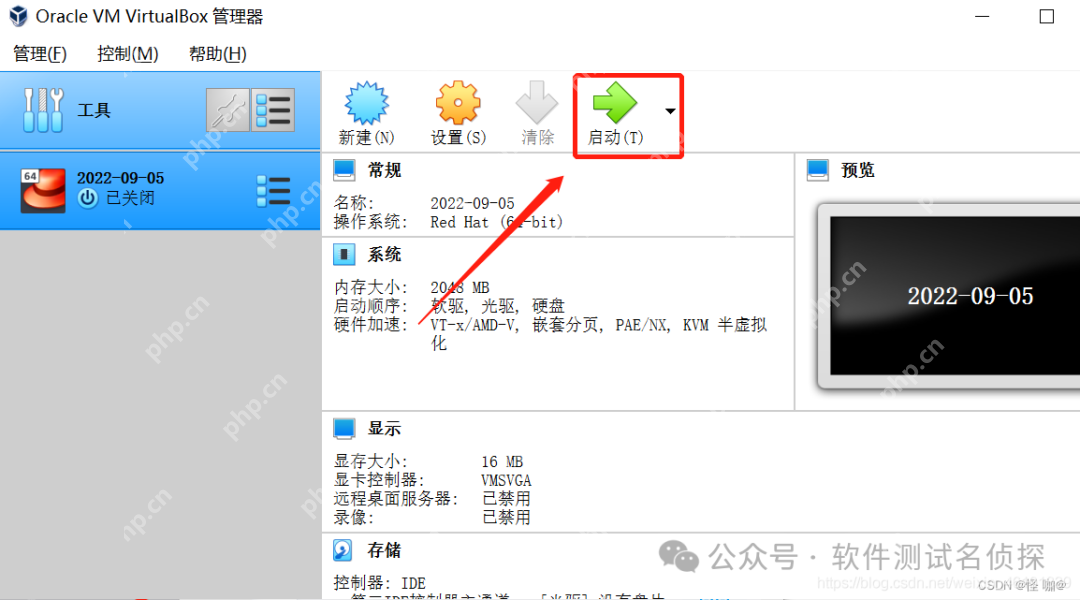
选择语言。
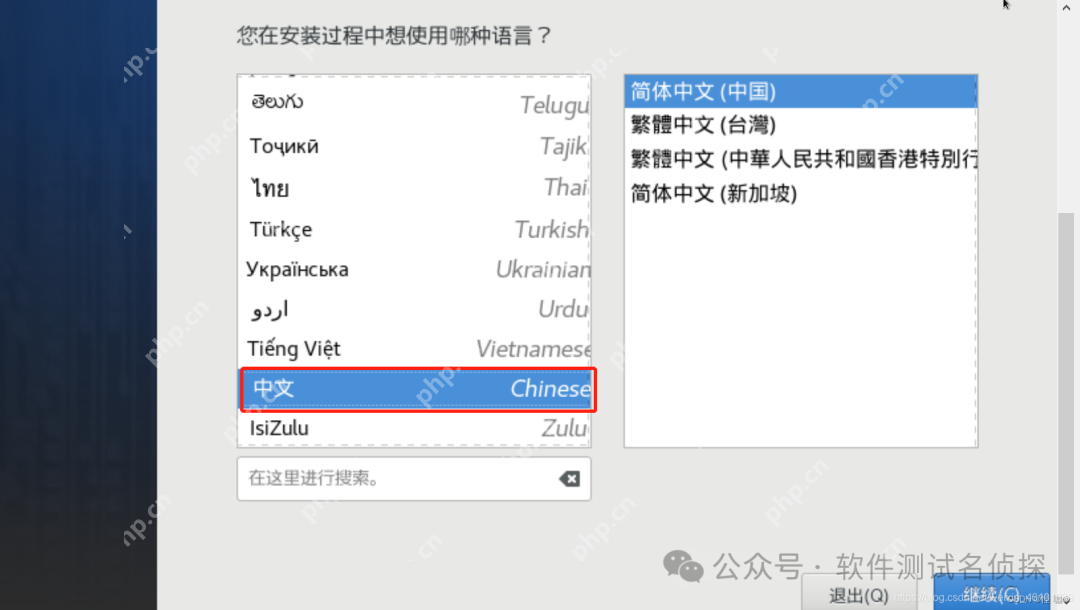
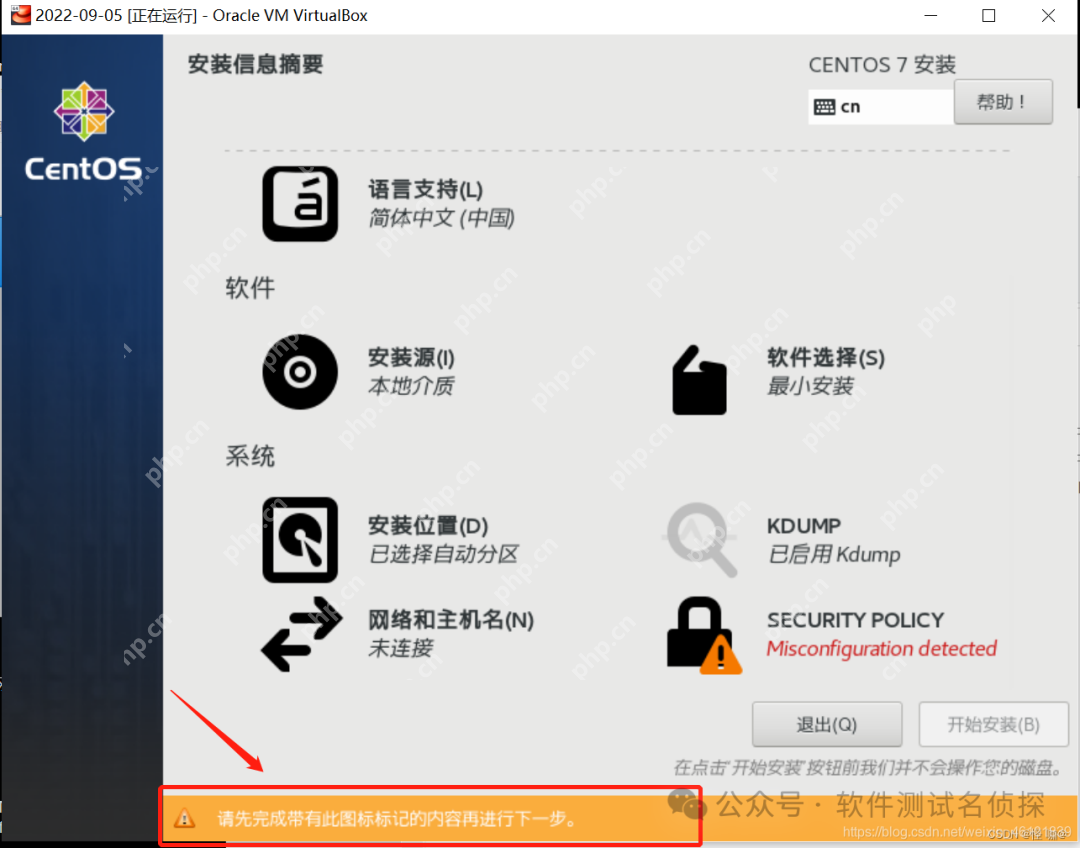
连接虚拟机
在连接虚拟机之前,我们需要使用 ip addr 命令查看虚拟机的 IP。在使用该命令之前,我们需要先修改 ifcfg-ens33 文件。
首先切换到 /etc/sysconfig/network-scripts/ 目录,然后进行修改,将 vm ifcfg-ens33 改为 yes,如下图所示:
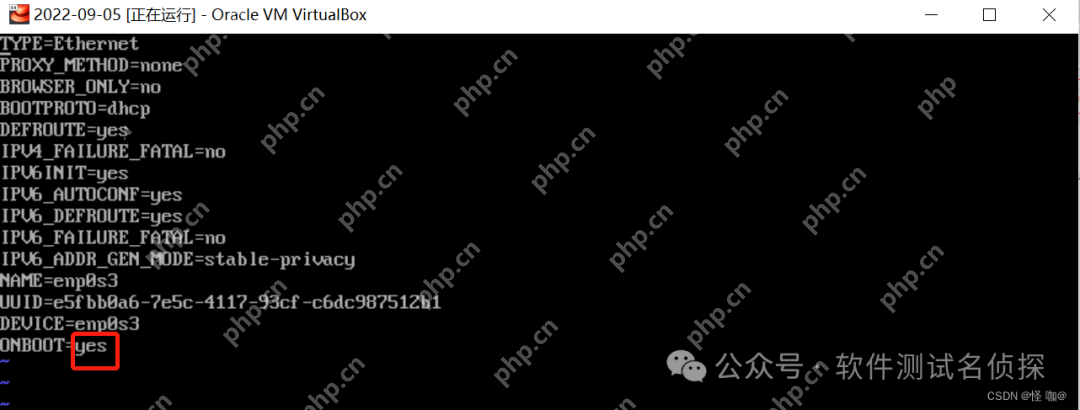
重启网络服务,使用 service network restart,然后再次查看 IP 地址,IP 地址即可显示。
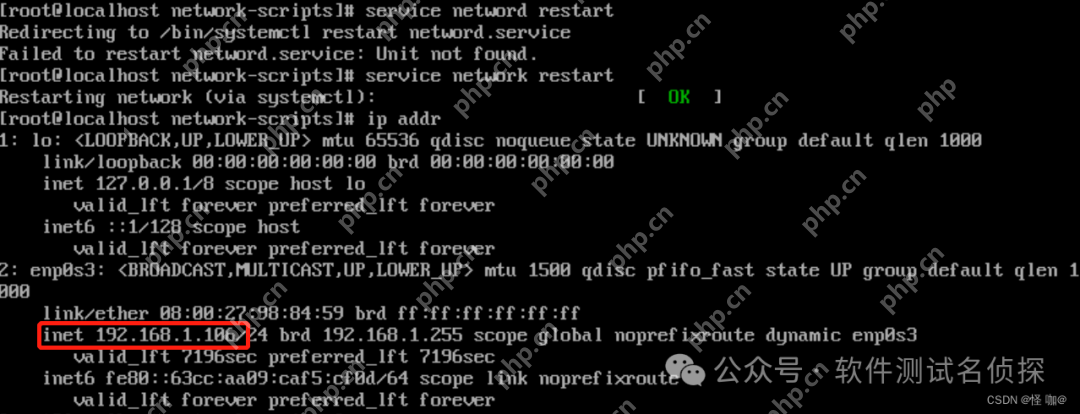
之后,我们就可以使用 xshell 或其他 SSH 连接工具连接虚拟机了,如下图所示:
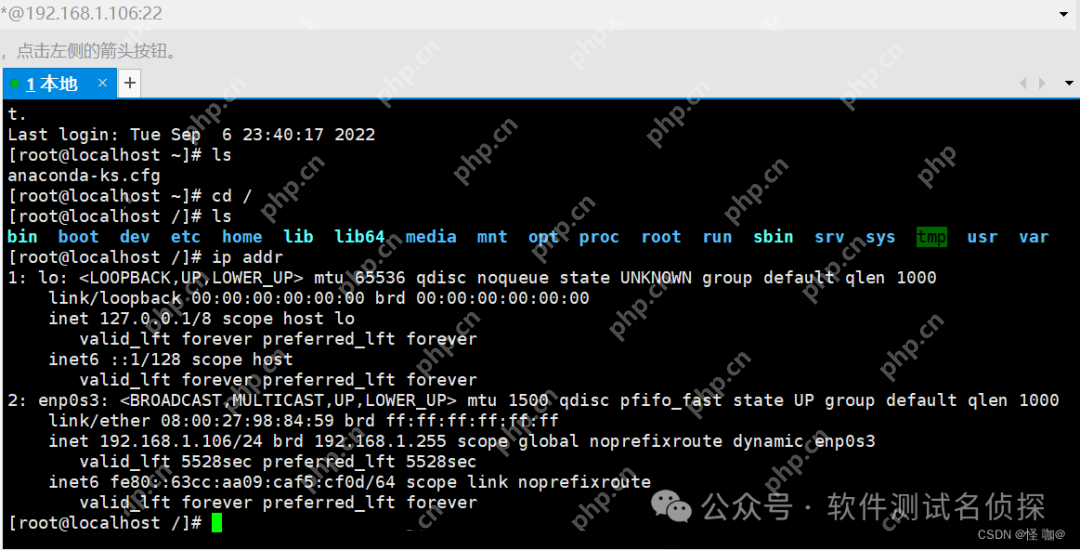
常用工具安装
由于我们选择了极简安装,我们还需要安装一些命令行工具,以下是几个常用工具的安装命令:
安装 netstat(用于查询端口号是否被占用:netstat -tunlp | grep 端口号):yum install net-tools -y
安装 wget(用于 wget 访问:wget 下载路径):yum -y install wget
安装 lsof(也用于检查端口:lsof -i:端口号):yum -y install lsof
以上就是如何在 Windows 系统电脑中安装 CentOS 7 虚拟机的详细内容,更多请关注php中文网其它相关文章!

每个人都需要一台速度更快、更稳定的 PC。随着时间的推移,垃圾文件、旧注册表数据和不必要的后台进程会占用资源并降低性能。幸运的是,许多工具可以让 Windows 保持平稳运行。




Copyright 2014-2025 https://www.php.cn/ All Rights Reserved | php.cn | 湘ICP备2023035733号